¿Falta el icono de la papelera de Outlook? Recuperar el botón Eliminar en Outlook
Algunos usuarios de Microsoft Outlook han estado experimentando un problema particular en el que no pueden ubicar el icono de la papelera. Para la mayoría de las personas, este ícono está disponible, pero para otras, estuvo allí hoy y mañana desapareció. En este artículo, vamos a discutir cómo resolver el problema del icono de la papelera de Outlook que desaparece de varias maneras.
Falta el icono de la Papelera de Outlook
Muchos usan el ícono de la papelera en Microsoft Outlook , pero puede llegar un momento en que simplemente desaparezca sin previo aviso. Si falta el ícono de la papelera de Outlook(Outlook Trash) , siga estos métodos para recuperar el botón Eliminar(Delete) en Outlook:
- Cambiar al modo de ratón
- Restablecer perspectiva
- Desinstale(Uninstall) Office y vuelva a instalar Outlook .
Recuperar(Get) el botón Eliminar(Delete) en Outlook
1] Cambiar al modo de ratón
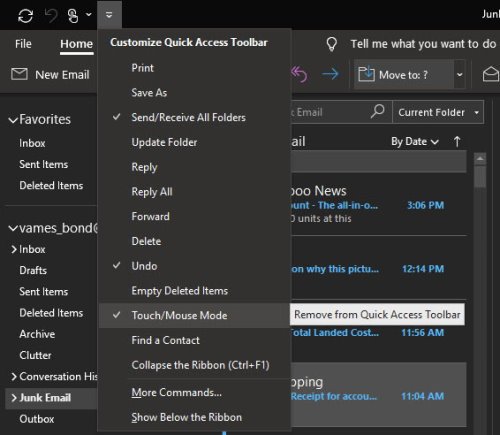
De acuerdo, por lo que hemos recopilado, es muy posible que la razón por la que no ves el icono de la papelera se deba al cambio de modo. Cada vez que el software ya no está en el modo de mouse(Mouse Mode) y pasa al modo táctil(Touch Mode) , varias cosas cambiarán, y eso incluye la eliminación del ícono de la papelera que se encuentra en la sección superior derecha de los correos electrónicos.
Ahora, para que las cosas vuelvan a la normalidad, sugerimos abrir Microsoft Outlook y luego hacer clic en el ícono de la barra de herramientas de acceso rápido(Quick Access Toolbar) para revelar un montón de opciones. En el menú desplegable, debería ver Touch/Mouse Mode . Si ve una marca, desmárquela, luego reinicie Outlook y verifique nuevamente si el ícono de la papelera ha regresado.

Desde nuestra experiencia, eso solo debería hacerlo. Sin embargo, si por alguna razón este no es el caso, nos gustaría recomendar reparar Microsoft Outlook . Es el último recurso, pero debería hacer el trabajo.
2] Restablecer perspectiva
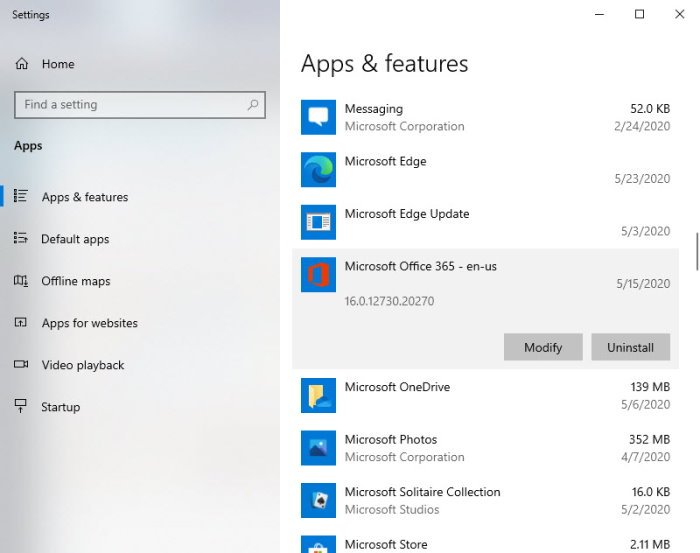
De acuerdo, para reparar Microsoft Outlook , haga clic con el botón derecho en el botón Inicio(Start) y luego seleccione Aplicaciones(Apps) y características(Features) . En la nueva ventana que aparece, haga clic en Outlook y luego seleccione Modificar(Modify) . Tenga(Bear) en cuenta que al hacer esto se reparará todo el paquete de Microsoft Office(Microsoft Office) y no sólo Outlook .
Después de hacer clic en Modificar(Modify) , siga los pasos relacionados con su tipo de instalación. Las opciones son Hacer clic(Click) para ejecutar o Basado en MSI.
3] ¿ La reparación(Repair) no funcionó? Desinstalar(Uninstall) Office y reinstalar Outlook
La forma más fácil de desinstalar Microsoft Outlook es eliminar Office por completo. Use la Herramienta de soporte de desinstalación de Office o el Asistente de soporte y recuperación de Microsoft(Microsoft Support and Recovery Assistant) para obtener los mejores resultados. Una vez que el programa esté apagado, simplemente vuelva a instalarlo y vuelva a verificar si el ícono de la papelera está donde se supone que debe estar ahora.
¿Algo de esto ayudó?
Related posts
Cómo crear, Edit y Delete Quick Steps en Outlook
Delete Viejo correo electrónico IDs de Lista automática en Outlook
OutlookTempleaner: Delete Outlook Temp Archivos en Windows 10
Obtenga estadísticas de correo electrónico de Outlook usando StatView
Error al cargar el mensaje Outlook error en Android mobile
Cómo crear y agregar Holidays a Outlook Calendar
Autocomplete no funciona correctamente en Outlook
No se pueden descargar archivos adjuntos de Outlook Web App
Outlook Error 80041004 Sincronizando su folder hierarchy
Fix Outlook Send/Receive error 0x8004102A
Cómo crear y configurar ID custom domain email en Outlook
Outlook no se pudo iniciar la última vez; ¿Quieres comenzar en modo seguro?
Cómo compartir Calendar en Outlook
Convert NSF a PST usando NSF libre de PST converter herramientas
Stop Outlook de agregar automáticamente los eventos Calendar de los correos electrónicos
Arreglar el custom dictionary no está disponible para ser actualizado en Outlook
Cómo solicitar Read Receipts en Microsoft Outlook
¿Dónde está Outlook.exe location en Windows 10?
Cómo programar un correo electrónico en Outlook.com usando Send Later button
Enviando o recibiendo reportado error 0x800CCC0F en Outlook
